So übertragen und importieren Sie Google Authenticator-Bestätigungscodes in den iCloud-Schlüsselbund
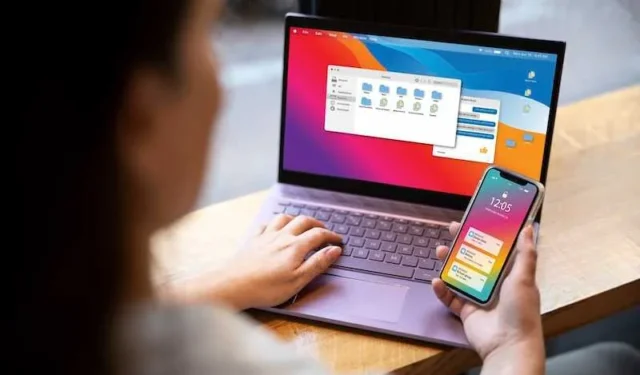
Die Zwei-Faktor-Authentifizierung (2FA) ist zum Goldstandard für Online-Sicherheit geworden und fungiert als zweite Verteidigungslinie über das reine Passwort hinaus. Google Authenticator und iCloud-Schlüsselbund sind zwei beliebte Tools, die Ihnen bei der Verwaltung dieser zusätzlichen Sicherheitsebenen helfen. Aber was ist, wenn Sie Ihre 2FA-Codes konsolidieren und von Google Authenticator in den iCloud-Schlüsselbund verschieben möchten? Dann sind Sie hier genau richtig, um herauszufinden, wie das geht.
Was ist Google Authenticator?
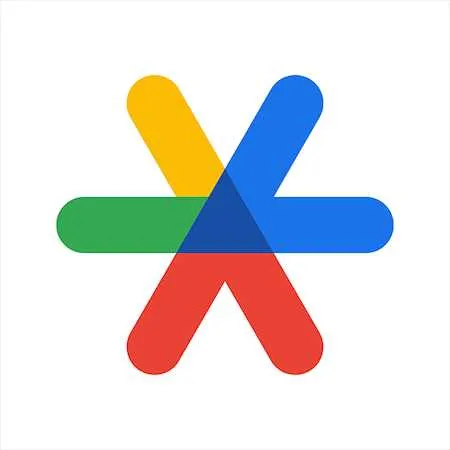
Google Authenticator ist eine mobile App, die als zweite Sicherheitsebene für Ihre Online-Konten dient. Es generiert zeitbasierte Einmalpasswörter (TOTP), die Sie zusätzlich zu Ihrem regulären Passwort verwenden. Alle 30 Sekunden erscheint in der App ein neuer 6-stelliger Code, den Sie eingeben müssen, um Zugriff auf Ihr Konto zu erhalten.
Aber es ist nicht ohne Mängel. Ein eklatantes Problem ist das Fehlen einer einfachen Backup-Lösung. Wenn Sie Ihr Telefon verlieren oder es zurücksetzen müssen, kann die Wiederherstellung Ihrer Google Authenticator-Codes mühsam sein. Sie könnten vorübergehend von Ihren Konten ausgeschlossen sein, was alles andere als ideal ist.
Was ist der Apple iCloud-Schlüsselbund?
iCloud-Schlüsselbund ist Apples integrierter Passwort-Manager für macOS- und iOS-Geräte . Es speichert sicher Ihre Passwörter, Kreditkartendaten und sogar WLAN-Passwörter. Die Informationen sind verschlüsselt und können nur auf Geräten abgerufen werden , auf denen Sie mit Ihrer Apple-ID angemeldet sind.
Eine der weniger bekannten, aber unglaublich nützlichen Funktionen des iCloud-Schlüsselbunds ist die Möglichkeit, Zwei-Faktor-Authentifizierungscodes (2FA) zu speichern. Das bedeutet, dass Sie alle Ihre 2FA-Codes zusammen mit Ihren Passwörtern an einem Ort aufbewahren können. Es handelt sich um einen One-Stop-Shop für Ihre digitalen Schlüssel, der die Verwaltung Ihrer Online-Sicherheit erleichtert.
Bereiten Sie sich auf die Übertragung Ihrer 2FA-Sicherheitsauthentifizierungscodes vor
Bevor Sie mit dem Migrations- und Übertragungsprozess beginnen , ist die Sicherung Ihrer vorhandenen 2FA-Codes ein wichtiger Schritt. Diese Sicherungsoption ist normalerweise in den Einstellungen des Dienstes verfügbar, bei dem Sie 2FA aktiviert haben. Exportieren und speichern Sie diese Codes sicher, z. B. auf einem verschlüsselten USB-Laufwerk oder einem Safe.
Wenn wir unsere Aufmerksamkeit auf den iCloud-Schlüsselbund richten, stellen Sie sicher, dass er auf Ihrem Apple-Gerät aktiviert ist. Gehen Sie dazu zu den Einstellungen, tippen Sie oben auf Ihren Namen und wählen Sie iCloud aus. Scrollen Sie nach unten, um „Schlüsselbund“ zu finden, und aktivieren Sie ihn. Für Mac-Benutzer befindet sich diese Option in den Systemeinstellungen unter der Apple-ID. Durch die Aktivierung des iCloud-Schlüsselbunds werden Ihre Daten auf allen Ihren Apple-Geräten synchronisiert, wodurch Ihr digitales Leben etwas rationalisiert wird.
Mit der Sicherung Ihrer 2FA-Codes und der Aktivierung des iCloud-Schlüsselbunds sind Sie für eine reibungslose Übertragung gut vorbereitet. Der Grundstein ist gelegt und Sie können fortfahren.
So exportieren Sie Google Authenticator-Bestätigungscodes
Lassen Sie uns in den Prozess des Exportierens dieser Google Authenticator-Codes eintauchen. Es ist einfach, aber jeder Schritt ist entscheidend, also seien Sie aufmerksam.
- Öffnen Sie die Google Authenticator-App auf Ihrem Gerät.
- Tippen Sie auf das Menüsymbol mit den drei Punkten, das sich normalerweise in der oberen rechten Ecke befindet.
- Wählen Sie „Konten exportieren“.
- Sie werden aufgefordert, auszuwählen, welche Konten Sie exportieren möchten. Treffen Sie Ihre Auswahl.
- Tippen Sie auf „Exportieren“, um fortzufahren.
QR-Codes sind dabei von zentraler Bedeutung. Nach dem Tippen auf „Exportieren“ generiert die App QR-Codes für die ausgewählten Konten. Diese QR-Codes enthalten Ihre 2FA-Informationen und sind daher äußerst vertraulich.
Sie müssen diese QR-Codes mit dem Gerät scannen, auf dem Sie die Codes importieren möchten. Diese Methode gewährleistet eine sichere Übertragung Ihrer sensiblen Informationen ohne manuelle Eingaben. Richten Sie einfach Ihre Kamera auf den QR-Code, scannen Sie ihn und schon kann es losgehen.
Das Exportieren von Google Authenticator-Codes ist eine einfache Abfolge von Schritten. Die QR-Codes vereinfachen den Vorgang und ermöglichen Ihnen, Ihre 2FA-Codes sicher an einen neuen Ort zu verschieben.
Importieren von 2FA-Sicherheitscodes in den Apple iCloud-Schlüsselbund
Zeit, die andere Seite der Gleichung anzugehen: den Import dieser 2FA-Codes in den iCloud-Schlüsselbund. Hier geschieht die Magie, wenn Sie Ihre Codes in das Ökosystem von Apple einbringen.
- Öffnen Sie die App „Einstellungen“ auf Ihrem Apple-Gerät.
- Tippen Sie oben auf Ihren Namen, um auf die Apple-ID-Einstellungen zuzugreifen.
- Wählen Sie „Passwort & Sicherheit“.
- Scrollen Sie nach unten, um den Abschnitt „Zwei-Faktor-Authentifizierung“ zu finden.
- Befolgen Sie die Anweisungen auf dem Bildschirm, um Ihre 2FA-Codes hinzuzufügen.
Die Verifizierung ist ein wesentlicher Schritt in diesem Prozess. Nachdem Sie Ihre Codes importiert haben, ist es wichtig zu überprüfen, ob sie wie erwartet funktionieren. Dadurch wird sichergestellt, dass die Codes korrekt importiert wurden.
- Melden Sie sich von einem der Konten ab, die Sie gerade mit 2FA gesichert haben.
- Versuchen Sie, sich erneut anzumelden und verwenden Sie den iCloud-Schlüsselbund, um den 2FA-Code bereitzustellen.
Wenn alles reibungslos verläuft, erhalten Sie problemlos Zugriff auf Ihr Konto. Wenn nicht, müssen Sie den Importvorgang möglicherweise erneut durchführen. Die Verifizierung dient als letzter Kontrollpunkt und bestätigt Ihren erfolgreichen digitalen Umzug.
Alternative zum Google Authenticator: Authy
Authy hat als solide Alternative zu Google Authenticator große Wellen geschlagen. Einer der Gründe, warum sich viele Menschen dafür interessieren, ist die benutzerfreundliche Oberfläche. Es ist intuitiv gestaltet und erleichtert die Einrichtung und Verwendung von 2FA-Codes.
Ein wesentlicher Vorteil von Authy ist die Unterstützung mehrerer Geräte. Sie sind nicht an ein einzelnes Gerät gebunden; Sie können von Ihrem Telefon, Tablet oder Computer aus auf Ihre 2FA-Codes zugreifen. Diese Multi-Geräte-Funktion bietet eine Flexibilität, die Google Authenticator einfach fehlt.
Sicherheit ist eine weitere Stärke von Authy. Mit der App können Sie ein Master-Passwort einrichten und so eine zusätzliche Schutzebene hinzufügen. Sollte jemand eines Ihrer Geräte in die Hände bekommen, benötigt er dennoch dieses Passwort, um auf Ihre bei Authy gespeicherten Codes zuzugreifen.
Ein weiteres Highlight ist die Cloud-Backup-Funktion in Authy. Ihre Codes werden sicher gespeichert und verschlüsselt, sodass Sie sie problemlos wiederherstellen können, wenn Sie ein Gerät verlieren oder zu einem neuen wechseln. Mit dieser Funktion können Sie beruhigt sein, denn Sie wissen, dass Sie nicht dauerhaft von Ihren Konten ausgeschlossen werden.
Fehlerbehebung: Wiederherstellen verlorener Zwei-Faktor-Authentifizierungscodes von Google Authenticator
Der Verlust Ihrer Google Authenticator-Codes ist so, als würden Sie Ihren Hausschlüssel verlegen. Man ist ausgesperrt und es ist stressig. Google Authenticator bietet keine integrierte Wiederherstellungsoption, was die Situation noch schwieriger macht. Beim Design der App steht die Sicherheit im Vordergrund, manchmal auf Kosten der Benutzerfreundlichkeit.
Aber verzweifeln Sie nicht. Es gibt alternative Methoden, um wieder Zugriff auf Ihre Konten zu erhalten. Jeder Dienst, der Google Authenticator verwendet, verfügt normalerweise über eigene Wiederherstellungsoptionen.
- Backup-Codes verwenden : Während der Ersteinrichtung von 2FA stellen einige Dienste Backup-Codes bereit. Das sind Ihre Lebensader. Wenn Sie sie gespeichert haben, verwenden Sie eine, um wieder Zugriff zu erhalten.
- SMS- oder E-Mail-Verifizierung : Auf einigen Plattformen können Sie Ihre Identität per SMS oder einer Backup-E-Mail überprüfen. Es ist nicht so sicher wie 2FA, aber besser als ausgesperrt zu sein.
- Wenden Sie sich an den Kundendienst : Wenn alles andere fehlschlägt, kann der Kundendienst helfen. Sie stellen Ihnen Fragen zur Überprüfung Ihrer Identität und können Ihre 2FA-Einstellungen zurücksetzen.
- Verwenden Sie eine Backup-App : Wenn Sie eine andere Authentifizierungs-App wie Authy eingerichtet haben, die die Synchronisierung mehrerer Geräte ermöglicht, können Sie damit auf Ihre Codes zugreifen.
Sobald Sie wieder da sind, ist es wichtig, Ihre 2FA-Einstellungen erneut einzurichten. Bewahren Sie diese Backup-Codes dieses Mal vielleicht an einem sicheren, aber zugänglichen Ort auf. Es ist eine Lektion, die man hart erlernt, aber nicht so leicht vergisst.
Fehlerbehebung: Problem mit der Synchronisierung des iCloud-Schlüsselbunds
Wenn der iCloud-Schlüsselbund nicht synchronisiert wird, kann das ein echtes Ärgernis sein. Die Ursache dafür sind oft verschiedene Faktoren, von Netzwerkproblemen bis hin zu falschen Einstellungen. Manchmal ist es so einfach, sich von Ihrem iCloud-Konto abzumelden.
Manchmal ist es etwas komplizierter. Software-Updates können manchmal einen Strich durch die Rechnung machen. Wenn Sie Ihr Gerät kürzlich aktualisiert haben, könnte dies die Ursache sein.
Genug mit dem Warum; Kommen wir zum Wie. So können Sie diese Synchronisierungsprobleme beheben:
- Überprüfen Sie die iCloud-Einstellungen : Stellen Sie sicher, dass Sie beim richtigen iCloud-Konto angemeldet sind. Stellen Sie außerdem sicher, dass der Schlüsselbund in den iCloud-Einstellungen tatsächlich aktiviert ist.
- Geräte neu starten : Ein klassischer Schachzug. Schalten Sie Ihre Geräte aus und dann wieder ein. Es ist einfach, aber oft effektiv.
- Netzwerk-Fehlerbehebung : Manchmal ist das WLAN das Problem. Trennen Sie die Verbindung zu Ihrem Netzwerk und stellen Sie die Verbindung wieder her.
- Software aktualisieren : Veraltete Software kann ein stiller Störfaktor sein. Stellen Sie sicher, dass alle Ihre Geräte auf das neueste Betriebssystem aktualisiert sind.
- Abmelden und wieder anmelden : Melden Sie sich von Ihrem iCloud-Konto ab und dann wieder an. Dadurch kann der Synchronisierungsprozess aktualisiert werden.
- Auf Konflikte prüfen : Wenn Sie mehrere Apple-IDs haben, kann dies zu einem Konflikt führen. Stellen Sie sicher, dass Sie auf allen Geräten dieselbe Apple-ID verwenden.
- Support kontaktieren : Wenn Sie alles versucht haben und es immer noch nicht funktioniert, ist es möglicherweise an der Zeit, den Apple Support zu kontaktieren.
Sobald Sie diese Schritte ausgeführt haben, sollte Ihr iCloud-Schlüsselbund wieder funktionsfähig sein. Wenn nicht, ist der Apple Support nur einen Anruf entfernt.
Zusätzliche Sicherheitsmaßnahmen
Backup-Codes sind Ihr Sicherheitsnetz. Wenn Sie den Zugriff auf Ihre primäre Zwei-Faktor-Authentifizierungsmethode (2FA) verlieren, sind diese Codes Ihr Weg zurück. Es ist, als hätten Sie einen Ersatzschlüssel für Ihr Haus, nur für Ihr digitales Leben. Bewahren Sie sie an einem sicheren Ort auf – denken Sie an einen sicheren Tresor oder sogar ein physisches Schließfach.
Sicherheitsschlüssel erhöhen Ihren Schutz um ein Vielfaches. Sie schließen diese Geräte an Ihren Computer an oder verbinden sie mit Ihrem Telefon . Sie fungieren als robuste zweite Sicherheitsebene und machen es nahezu unmöglich, dass jemand ohne den Schlüssel auf Ihre Konten zugreift. Es ist das digitale Äquivalent eines Riegels für Ihre Haustür.
Sowohl Backup-Codes als auch Sicherheitsschlüssel spielen in Ihrer Sicherheitseinrichtung unterschiedliche Rollen. Backup-Codes sind Ihre Ausfallsicherheit, Ihr Plan B. Sie sind da, um Sie aufzufangen, wenn Sie fallen. Sicherheitsschlüssel hingegen sind proaktiv. Sie sind Ihre erste Verteidigungslinie und stoppen unbefugten Zugriff, bevor er überhaupt geschieht.
Sollten Sie also das eine oder das andere verwenden? Das ist eine Fangfrage. Für den besten Schutz verwenden Sie beide. Backup-Codes sind Ihr Sicherheitsnetz, während Sicherheitsschlüssel Ihre Festung sind. Zusammen machen sie Ihr digitales Leben nicht nur sicher, sondern praktisch undurchdringlich.
Verpacken
Durch die Übertragung von Google Authenticator-Codes an den iCloud-Schlüsselbund können Sie Ihre Online-Sicherheitsmaßnahmen optimieren und die Verwaltung mehrerer Konten vereinfachen. Obwohl Google Authenticator robuste Sicherheit bietet, kann das Fehlen einer einfachen Wiederherstellungsoption ein Nachteil sein. Der iCloud-Schlüsselbund bietet Apple-Benutzern ein integrierteres Erlebnis, insbesondere wenn er mit anderen Sicherheitsmaßnahmen wie Backup-Codes und Schlüsseln verwendet wird.



Schreibe einen Kommentar